7 ứng dụng vẽ tốt nhất cho Windows
Nhiều tài năng sáng tạo chọn Apple thay vì Microsoft(Apple over Microsoft) với ấn tượng sai lầm rằng các ứng dụng vẽ dành cho Windows không bóng bẩy và dễ sử dụng. Sự thật là Windows không chỉ là một con ngựa làm việc thô sơ xung quanh các cạnh. Nó cung cấp nhiều ứng dụng vẽ, phác thảo và thiết kế cho người nghiệp dư và chuyên nghiệp.
Cho dù bạn thích máy tính bảng vẽ hay màn hình bút, Windows đi kèm với một loạt các chương trình miễn phí và cao cấp để bạn lựa chọn. Trong bài viết này, bạn sẽ tìm hiểu về các ứng dụng vẽ tốt nhất cho Windows .

Các ứng dụng vẽ tốt nhất cho Windows
Dưới đây là những ứng dụng vẽ tốt nhất dành cho Windows sẽ giúp bạn nâng tầm nghệ thuật của mình lên một tầm cao mới.
1. Photoshop
Photoshop là một công cụ tuyệt vời(Jack-of-all-trades) trong thế giới nghệ thuật kỹ thuật số chuyên nghiệp là có lý do. Nó có thể xử lý mọi thứ, từ chỉnh sửa ảnh đến vẽ kỹ thuật số, vẽ và hơn thế nữa. Nhược điểm duy nhất là thiếu tính năng chỉnh sửa vector(vector editing) , nhưng bạn có thể sử dụng Adobe Illustrator để che điểm mù đó.

Photoshop đi kèm với một thư viện bàn chải và bút để giúp bạn bắt đầu tạo bất kỳ tác phẩm nghệ thuật kỹ thuật số tùy chỉnh nào mà bạn có thể tưởng tượng. Bạn thậm chí có thể mở rộng thư viện này bằng cách cài đặt các gói bàn chải của bên thứ ba. Có vô số bàn chải độc đáo để lựa chọn và chúng bao gồm từ các kết cấu đơn giản đến các đối tượng được tạo sẵn.
Photoshop rất linh hoạt và bạn không thể sai khi chọn nó thay vì các ứng dụng vẽ khác dành cho Windows .
2. Người vẽ tranh minh họa(Illustrator)(Illustrator)
Adobe Illustrator được thiết kế đặc biệt để vẽ và nó là một tiêu chuẩn trong ngành nghệ thuật kỹ thuật số. Bất kể bạn đang vẽ loại nghệ thuật nào và bạn đang sử dụng loại máy tính bảng vẽ nào, Illustrator cung cấp tất cả các công cụ mà một nghệ sĩ cần. Ứng dụng này là một gói bản vẽ hoàn chỉnh cho phép bạn tạo ra các tác phẩm nghệ thuật phức tạp phù hợp với bản in.

Như đã đề cập trước đó, Photoshop không phải là một trình biên tập vector mà là Illustrator . Vector s có thể mở rộng. Điều này có nghĩa là bạn có thể thay đổi kích thước hình dạng của mình bất cứ khi nào bạn muốn mà không làm giảm chất lượng. Chỉnh sửa vectơ(Vector) đặc biệt quan trọng nếu bạn đang vẽ biểu trưng và các yếu tố thiết kế khác nhau.
Illustrator phù hợp nhất với Photoshop và bạn có thể có được cả hai bằng cách đăng ký Creative Cloud của Adobe(Adobe’s Creative Cloud) .
3. Krita
Krita là một ứng dụng vẽ chuyên nghiệp được phát triển bởi các nghệ sĩ dành cho các nghệ sĩ. Và nó hoàn toàn miễn phí! Chương trình mã nguồn mở này có thể thay thế hầu hết các ứng dụng vẽ vì nó cung cấp các tính năng cao cấp mà chúng ta thấy trong các ứng dụng cao cấp như Photoshop và Illustrator .

Có rất nhiều loại bút vẽ và bút, bạn sẽ có bộ lọc bán sắc, công cụ phối cảnh, hỗ trợ HDR , công cụ chuyển đổi nâng cao và hơn thế nữa. Bạn thậm chí có thể tạo các bàn chải tùy chỉnh của riêng mình. Krita là tuyệt vời cho tất cả các loại bản vẽ và hình minh họa, bao gồm cả truyện tranh.
Điều đó nói rằng, tính năng thú vị nhất là bánh xe lựa chọn.

Nhấp chuột phải hoặc sử dụng nút phím tắt của bút cảm ứng của bạn và công cụ lựa chọn này sẽ bật lên. Bạn có thể nhanh chóng chuyển đổi giữa các công cụ vẽ, màu sắc và các công cụ khác khi bạn vẽ mà không cần chuyển sự chú ý của bạn sang nơi khác.
4. Họa sĩ Corel(Corel Painter)(Corel Painter)
Corel Painter là một trong những ứng dụng vẽ hàng đầu dành cho các chuyên gia và nó đi kèm với một mức giá cao để chứng minh điều đó. Sau khi hết hạn dùng thử, bạn có thể chọn mua một lần với giá 430 đô la hoặc đăng ký hàng năm với giá 199 đô la. Tuy nhiên, nếu bạn tìm hiểu sâu, bạn có thể tìm thấy các ưu đãi tuyệt vời trên Amazon và các cửa hàng khác. Đôi khi bạn có thể tìm thấy Corel Painter như một phần của gói khiêm tốn $ 30.

Điều đó nói lên rằng, Corel Painter vượt trội trong lĩnh vực vẽ tranh kỹ thuật số. Các công cụ của nó được thiết kế để loại bỏ phần “kỹ thuật số” càng nhiều càng tốt và làm cho các nét vẽ kỹ thuật số của bạn trông giống như trên canvas thực tế. Bạn sẽ có quyền kiểm soát hiệu ứng chấm của bàn chải giống như không có nơi nào khác.
Nếu bạn chọn vẽ tranh kỹ thuật số làm phong cách vẽ chính của mình, bạn nên thử Corel Painter mặc dù mức giá có vẻ đáng sợ.
5. Sách phác thảo(Sketchbook)(Sketchbook)
Như tên của ứng dụng cho thấy, Sketchbook là ứng dụng tốt nhất để phác thảo ý tưởng của bạn. Nó được thiết kế để tạo cảm giác như phác thảo bằng bút và mảnh giấy, vì vậy bạn nên sử dụng bút(using a stylus) cảm ứng để có được trải nghiệm tốt nhất.

Bật chế độ toàn màn hình của Sketchbook để có một khung vẽ lớn trước mắt bạn và không có gì khác có thể làm bạn phân tâm. Sau đó, vẽ các thiết kế của bạn bằng nhiều loại bút vẽ và công cụ theo ý của bạn. Bạn thậm chí có thể tùy chỉnh mọi thứ bạn cần.
Điều đó nói rằng, điều tốt nhất về Sketchbook là tính năng Dự đoán Stroke(Predictive Stroke) . Phác thảo(Sketching) là không hoàn hảo, nhưng Sketchbook quản lý để loại bỏ nhiều điểm không hoàn hảo cho bạn bằng cách tự động sửa các đường và hình dạng bạn vẽ.
6. Rebelle 4

Nếu bạn đang muốn tạo ra những bức tranh kỹ thuật số siêu thực, Rebelle 4 có thể chính là thứ bạn cần. Chương trình này bắt chước cách sơn dầu và màu nước tương tác với nhau và với vải hoặc giấy. Chọn(Choose) giữa hàng trăm loại cọ vẽ, các loại giấy và canvas để tận hưởng cảm giác của bức tranh trong thế giới thực mà không gây lộn xộn.
Rebelle 4 cũng bao gồm một số tính năng thú vị, chẳng hạn như DropEngine và Blow Tool .
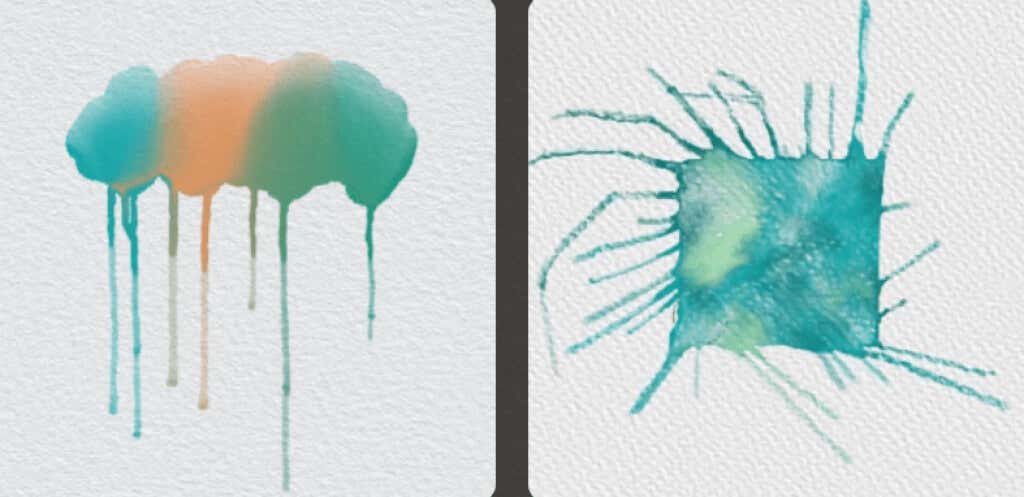
Bạn có thể làm cho sơn nhỏ giọt trên canvas của mình hoặc điều khiển dòng chảy của nó theo các hướng khác nhau để có được một số hiệu ứng thú vị.
Rebelle 4 là một trong những ứng dụng vẽ tốt nhất dành cho Windows dành cho các họa sĩ muốn chuyển từ vẽ tranh truyền thống sang vẽ tranh kỹ thuật số.
7. Clip Studio Paint Pro
Đối với truyện tranh, nghệ thuật nhân vật và nghệ thuật ý tưởng, Clip Studio Paint Pro rất khó để đánh bại. Nó mang lại cảm giác vẽ truyền thống với khả năng phát hiện áp lực bút chính xác cao và tất cả các tính năng vẽ tranh mà bạn cần. Nó được tối ưu hóa cho máy tính bảng vẽ Wacom , vì vậy nếu đang sử dụng, bạn phải thử ứng dụng này. Tuy nhiên, các máy tính bảng khác cũng được hỗ trợ.
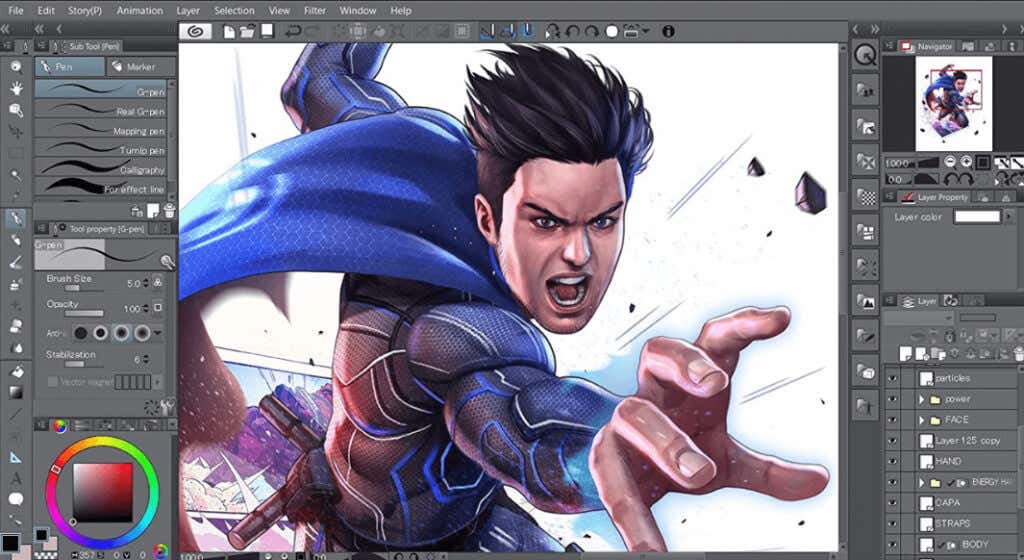
Có hàng ngàn bút vẽ có thể tùy chỉnh có sẵn và các tài liệu vẽ mới đang được các nhà phát triển bổ sung hàng tháng để giúp bạn tạo ra tác phẩm nghệ thuật tốt nhất có thể. Những người dùng khác cũng đóng góp vào thư viện tài liệu, vì vậy không thiếu công cụ để làm việc. Về bản chất, Clip Studio Paint Pro là một loại (Clip Studio Paint Pro)Corel Painter thân thiện với ngân sách .
Điều đó nói rằng, nếu bạn không phải là người thích đăng ký, bạn sẽ rất vui khi biết rằng bạn có thể mua Clip Studio Paint Pro với giá 49,99 đô la. Đây là phần mềm chỉ mua một lần và sau này bạn có thể nâng cấp lên phiên bản Ex của phần mềm để mở khóa nhiều tính năng thú vị hơn.
Tạo bằng Windows
Windows không có danh tiếng tốt nhất trong số các nghệ sĩ, nhưng có rất nhiều ứng dụng vẽ tuyệt vời mà bạn không nên bỏ qua. Tất cả các ứng dụng vẽ và vẽ kỹ thuật số trong danh sách của chúng tôi đều hoạt động tốt với máy tính bảng vẽ, màn hình cảm ứng và thậm chí cả chuột (không được khuyến nghị). Hãy thử và cho chúng tôi biết trong phần bình luận bên dưới ứng dụng nào bạn yêu thích.
Related posts
5 ứng dụng lọc ánh sáng xanh tốt nhất cho Windows, Mac và Linux
Xcode dành cho Windows (8 công cụ tốt nhất để phát triển ứng dụng iOS trên PC)
4 ứng dụng bên thứ ba tốt nhất cho Windows 10 mà bạn nên cài đặt ngay bây giờ
5 ứng dụng để tìm và xóa các tệp trùng lặp trong Windows 10
Các ứng dụng phân tích WiFi tốt nhất cho Windows, iOS, macOS và Android
Phần mềm quét kênh và WiFi miễn phí dành cho Windows
Cách sử dụng trình quản lý gói Windows để cài đặt các chương trình Windows
Đã đánh giá 5 tiện ích để thay đổi máy chủ DNS trong Windows
Findstr: Ví dụ và Mẹo Sử dụng Công cụ Windows CMD Tiện dụng này
7 công cụ loại bỏ Bloatware tốt nhất cho Windows
Phục hồi tệp Windows của Microsoft có hoạt động không? Chúng tôi đã kiểm tra nó.
Khôi phục các tập tin bị mất trong Windows với Shadow Explorer
Tự động di chuyển, xóa hoặc sao chép tệp trong Windows
5 công cụ quét IP tốt nhất cho Windows, Mac, iOS và Android
5 ứng dụng di động mà bạn chắc chắn muốn có trên thanh USB của mình
8 ứng dụng phần mềm OCR miễn phí tốt nhất để chuyển đổi hình ảnh thành văn bản
4 công cụ tuyệt vời để tạo gói trình cài đặt Windows
11 phần mềm chụp màn hình miễn phí tốt nhất cho Windows
3 công cụ miễn phí để đánh giá máy tính chơi game Windows
E-Learning cho trẻ em - Ứng dụng & công cụ tốt nhất để giáo dục con bạn tại nhà
